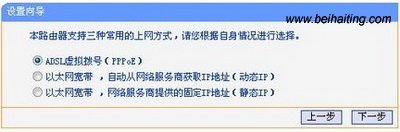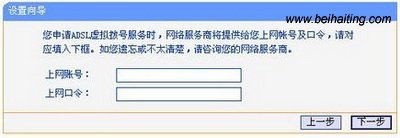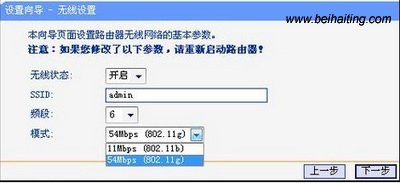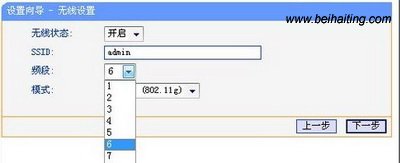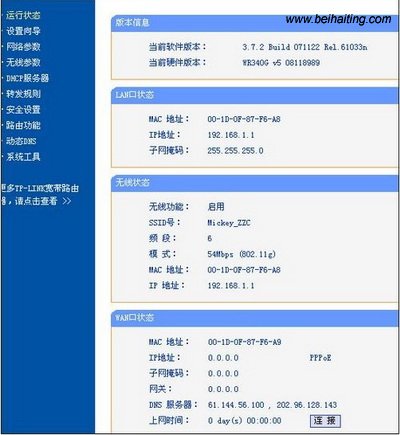|
看完以下步骤您不想学会设置TP-link无线路由器都难 现在市面上一二百块钱就能买到一台性能良好的家用TP-Link无线路由器,这是价格的诱惑;其次,不仅电脑可以上网,智能手机的普及,免流量上网游戏娱乐交友,这些是无线路由器最基本的功能,这是消遣娱乐的诱惑。禁不住诱惑的朋友是越来越多了。正确设置无线路由器,是很多朋友想知道的。针对这些问题,下面我们将以TP-Link TL-WR340G+为例,已详细的图文形式,和您一起学习正确设置无线路由器的方法和步骤。这样的机会,感兴趣的朋友不容错过!
温馨提示:TP-Link TL-WR340G+是一款性能非常出色的无线路由器,理论最大传输距离100米,性价比很高,价格在一百元以下,适合急停用户使用。 步骤1、将TP-LINK无线路由器通过有线方式与ADSL猫连接好后,在IE输入192.168.1.1,用户名和密码默认为admin,确定之后进入下图设置界面。
打开界面以后通常都会弹出一个设置向导的小页面,如果有一定经验的用户都会勾上“下次登录不再自动弹出向导”来直接进行其它各项细致的设置。不过本人建议一般普通用户按下一步进行简单的向导设置,方便简单。 点击下一步来进行简单的安装设置。 步骤2、通常ASDL拨号上网用户选择第一项PPPoE来进行下一步设置。但是如果你是局域网内或者通过其它特殊网络连接(如视讯宽带、通过其它电脑上网之类)可以选择以下两项“以太网宽带”来进行下一步设置。这里先说明一下ADSL拨号上网设置,以下两项在后面都将会进行说明。到ADSL拨号上网的帐号和口令输入界面,按照字面的提示输入用户在网络服务提供商所提供的上网帐号和密码然后直接按下一步。
步骤3、接下来可以看到有无线状态、SSID、频段、模式这四项参数。检测不到无线信号的用户留意一下自己的路由器无线状态是否开启。 SSID这一项用户可以根据自己的爱好来修改添加,这一项只是在无线连接的时候搜索连接设备后可以容易分别需要连接设备的识别名称而已。
另外在频段这一项我们拉下来可以看到有13个数字选择,这里的设置只是你路由的无线信号频段,如果你附近有多台无线路由的话你可以在这里设置使用其它频段来避免一些无线连接上的冲突。
接着模式这一选项拉下来我们可以看到TP-LINK无线路由的几个基本无线连接工作模式,11Mbps(802.11b)最大工作速率为11Mbps;54Mbps(802.11g)最大工作速率为54Mbps,也向下兼容11Mbps。(在TP-LINK无线路由产品里还有一些速展系列独有的108Mbps工作模式)。 步骤4、接下来的高级设置我会简单的介绍一下每个设置选项的页面和设置参数。 首先这里是第一个选项运行状态。刚才我们对TP-LINK无线路由的设置都反映在上面,如果你是ADSL拨号上网用户你在这里的页面按连接就可以直接连上网络,如果你是以太网宽带用户则通过动态IP或固定IP连接上网,这里也会出现相应的信息。
步骤5、在网络参数里的LAN口设置这里,我们只要保持默认设置就可以了。如果对网络有一定认识的用户也可以根据自己的喜好来设置IP地址和子网掩码,只要温馨提示不和其他工作站的IP有冲突基本上都没什么太大问题。记得在修改以后按保存后重启路由器就可以了。 (责任编辑:IT信息技术民工) |